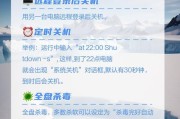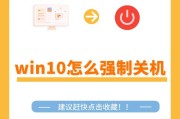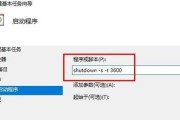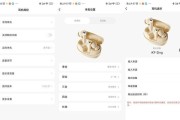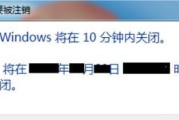在日常使用电脑的过程中,我们经常遇到需要定时关机的情况,如下载大量文件时,可以在任务完成后自动关机,省去等待的时间。本文将介绍使用cmd命令来设置定时关机,帮助您更好地管理电脑的运行时间。
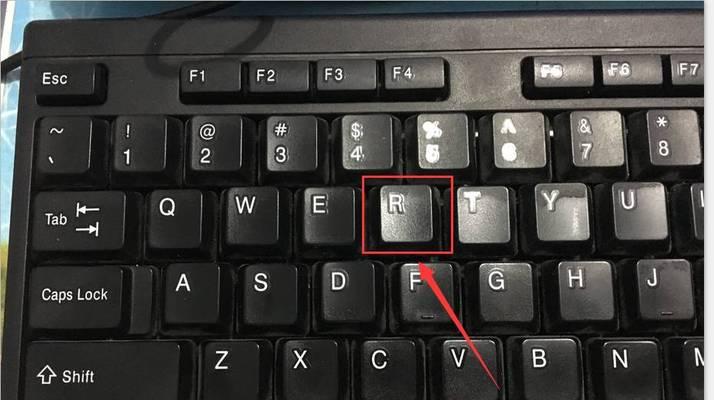
了解cmd命令
1.1什么是cmd命令
1.2cmd命令的作用和用途
打开cmd命令行窗口
2.1打开开始菜单
2.2搜索cmd命令
2.3打开cmd命令行窗口
查看现有定时任务
3.1使用命令查看现有定时任务
3.2定时任务的格式和含义
创建新的定时关机任务
4.1使用命令创建定时关机任务
4.2设置定时关机的时间和条件
修改已有定时任务
5.1使用命令修改已有定时任务的时间和条件
5.2取消已有的定时关机任务
启动和停止定时关机任务
6.1启动定时关机任务
6.2停止定时关机任务的执行
添加额外的操作
7.1设置关机前的提示信息
7.2设置关机后的操作
常见问题及解决方法
8.1定时关机任务无法正常执行的解决方法
8.2其他相关问题的解决方法
cmd命令的其他用途
9.1cmd命令的批量操作功能
9.2使用cmd命令进行系统优化和维护
小结
通过本文的介绍,我们了解了如何使用cmd命令来设置定时关机任务,可以方便地管理电脑的运行时间,提高工作效率。同时,我们还了解了cmd命令的其他用途,可以帮助我们更好地利用这个强大的工具来进行系统优化和维护。
结尾通过学习本文,我们不仅了解了如何使用cmd命令来设置定时关机任务,还学习了cmd命令的其他用途,帮助我们更好地管理电脑运行时间和进行系统优化。掌握这些知识,可以提高我们的工作效率和电脑使用体验。无论是对于专业人士还是普通用户来说,了解cmd命令都是一项非常实用和重要的技能。
如何使用CMD设置定时关机命令
随着电脑在我们日常生活中的普及和重要性的增加,我们对于如何更好地管理电脑的开关也越发追求便利和高效。在Windows操作系统中,CMD(命令提示符)被广泛应用于进行一些系统操作,其中就包括定时关机命令。本文将详细介绍如何使用CMD设置定时关机命令,帮助读者轻松实现电脑的自动关机功能。
了解CMD命令行界面
CMD是Windows操作系统中的命令提示符,它提供了一种通过键入特定命令来与计算机进行交互的方式。通过CMD命令行界面,我们可以执行一系列的操作,包括文件管理、系统配置等。在本文中,我们将使用CMD来设置定时关机命令。
查看当前计算机的操作系统版本
在开始设置定时关机之前,首先需要了解当前计算机的操作系统版本。可以通过CMD命令行界面输入"ver"命令来查看当前的操作系统版本,以确保本文提供的定时关机命令适用于你的计算机。
使用"shutdown"命令设置定时关机
在CMD中,我们可以使用"shutdown"命令来设置定时关机。通过输入特定的参数,我们可以指定关机的时间、类型等。输入"shutdown-s-t3600"将在1小时后关闭计算机。"-s"参数表示关机操作,"-t"参数表示延迟时间(以秒为单位)。
设置特定的关机时间
为了实现精确的定时关机,我们可以使用"shutdown-s-t"命令来设置特定的关机时间。在"-t"后面加上延迟时间的秒数即可。输入"shutdown-s-t1800"将在30分钟后关闭计算机。
取消已设置的定时关机
如果在设置定时关机后,发现不需要关机或需要更改关机时间,可以使用"shutdown-a"命令来取消已设置的定时关机。输入该命令后,计算机将取消之前设定的关机操作。
显示关机警告消息
在设置定时关机时,我们可以添加"-c"参数来显示关机前的警告消息。输入"shutdown-s-t600-c'电脑将在10分钟后关机,请保存好您的工作'"将在10分钟后显示一条警告消息,并在用户关闭消息后自动关机。
设置定时重启命令
除了关机,我们还可以使用CMD设置定时重启命令。通过输入"shutdown-r-t"命令,再加上延迟时间的秒数,即可实现在特定时间自动重启计算机。
设置带有原因的关机
如果需要为关机提供一个原因,可以使用"-d"参数来添加关机原因。输入"shutdown-s-t300-dP:0:0"将在5分钟后关闭计算机,并显示关机原因为计划任务操作。
创建桌面快捷方式来快速设置定时关机
为了更加便捷地设置定时关机,我们可以创建一个桌面快捷方式。右键点击桌面空白处,选择"新建"->"快捷方式"。在弹出的对话框中输入"shutdown-s-tXXXX"(XXXX为延迟时间的秒数),最后点击"下一步"和"完成"。
使用CMD设置定时关机的注意事项
在使用CMD设置定时关机时,需要注意以下几点:确保以管理员身份运行CMD;在设置定时关机之前保存好所有工作;确保输入的命令正确且参数合法;在设置关机之前留出足够的时间以免影响工作。
CMD定时关机命令的其他功能
除了定时关机和重启功能,"shutdown"命令还具备其他一些实用的功能,例如注销用户、锁定计算机等。通过添加不同的参数,我们可以实现这些功能。
通过批处理文件实现定时关机
如果经常需要设置定时关机,可以通过编写批处理文件来实现。批处理文件可以将多个CMD命令组合在一起,并实现一键启动定时关机操作。
了解其他定时关机工具
除了使用CMD命令,还有许多第三方定时关机工具可供选择。这些工具通常提供更加直观的用户界面,并提供更多可定制化的选项。
注意安全问题
在设置定时关机时,要注意可能产生的安全问题。确保只有授权人员可以访问CMD命令行界面,并防止恶意使用定时关机命令导致数据丢失或系统崩溃。
通过本文的介绍,读者学习了如何使用CMD设置定时关机命令。掌握了这一技能,读者可以轻松实现电脑的自动关机功能,提高工作效率和电脑的安全性。同时,我们也了解到了一些其他有关定时关机的知识,希望读者在日常使用电脑时能够更加便捷地管理电脑的开关。
标签: #定时关机